iTunes מייצר אישורי נעילה ספציפיים עבור מכשירים המסונכרנים עם מכשירי Windows או Mac שלך. וזו הסיבה ש- iTunes מזוהה אוטומטית עם המכשירים המסונכרנים שלך. אישורי הנעילה הללו מאחסנים נתוני UDID של כל המכשירים המסונכרנים עם ה-iTunes שלך.
אתה יכול להתערב בתהליך זה רק למטרות חירום. ואנו ממליצים לך לא להסיר, להעתיק, לגזור, לשנות את שמם או להעביר אותם אם זה לא נדרש.
המדריך שלהלן מסביר כיצד לאפס את תיקיית הנעילה של iTunes עבור Mac ו-Windows. אבל לפני שנמשיך עם השלבים, עיין בסעיף הבא כדי לאתר את תיקיית הנעילה במכשיר שלך.
שלבים לאיפוס תיקיית הנעילה של iTunes ב-Mac ו-Windows
עבור משתמשי Mac
החל את השלבים הפשוטים הבאים כדי לאפס את תיקיית הנעילה של iTunes במכשיר שלך.
שלב 1: קודם כל במכשיר ה-Mac או ה-Windows שלך צא מ-iTunes.
שלב 2: נתק מכשירי iOS המחוברים למכשירי Mac או Windows.
שלב 3: במכשיר שלך לחץ על Finder.
שלב 4: הקלק על ה ללכת תפריט בחלון Finder.
שלב 5: תחת תפריט משנה זה לחץ על האפשרות Go To Folder.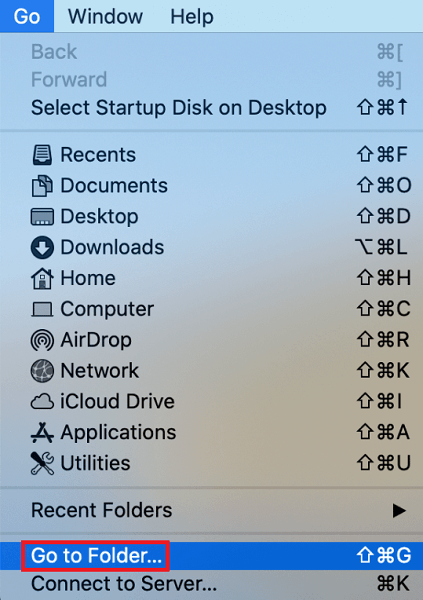
שלב 6: בתיבה הקיימת מתחת לתיקייה עבור אל הקלד את הדברים הבאים
/private/var/db/
שלב 7: הקלק על ה ללכת לַחְצָן.
שלב 8: בחר את תיקיית נעילה וגרור אותו לסמל האשפה כדי למחוק את התיקיה מהמכשיר שלך.
שלב 9: כדי לאשר, הזן את האישורים של חשבון iTunes.
שלב 10: כעת חבר מחדש את iTunes ב-Mac שלך באמצעות אישורי הכניסה שלך.
קרא גם: כיצד למחוק חשבון iCloud
עבור משתמשי Windows
תיקיית הנעילה במכשירי Windows שלך ממוקמת בכתובות הבאות
- עבור Windows 10, Windows 8 ו-Windows 7C:\ProgramData\Apple\Lockdown
- עבור Windows VistaC:\Users\USERNAME\AppData\roaming\Apple Computer\Lockdown
- עבור Windows XPC:\Documents and Settings \All Users\Application Data\Apple\Lockdown
לאחר שתאתר את תיקיית הנעילה במכשיר Windows שלך, זהה קבצי Plist המשויכים לכל מכשיר. הסר קבצים אלה לתיקיית הנעילה של iTunes.
הערה: אם תיקיית הנעילה אינה נגישה הנה מה שאתה יכול לעשות
- פתח את תיקיית הנעילה ולחץ לחיצה ימנית על העכבר. לחץ על האפשרות קבל מידע.
- לחץ על אפשרות הנעילה בפינה השמאלית התחתונה. לאחר מכן הזן את סיסמת הניהול כדי לאשר.
- בנוסף, עדכן את הרשאה לקריאה ולכתיבה בסעיף שיתוף והרשאה.
קרא גם: כיצד להחליף מזהה Apple ב-iPhone, iPad, Mac או Windows PC
אפס את תיקיית הנעילה של iTunes ב-Mac וב-Windows: בוצע
אני מקווה שהשלבים לעיל עזרו לך באיפוס תיקיית הנעילה של ה-iTunes שלך. השלבים האלה די פשוטים אך ניתנים לביצוע. עם זאת, מומלץ לא להתעסק עם הקבצים הללו עד ואל אם יש מקרה חירום.
אם אתה עדיין נתקל בבעיות כלשהן, אל תהסס לכתוב לנו בתגובות למטה. לעוד מדריכים וחדשות של Mac/Windows לחץ על כפתור ההרשמה למטה. כמו כן, כדי לעולם לא לפספס עדכונים, עקבו אחרינו פייסבוק, טוויטר, אינסטגרם, ו פינטרסט.